ВКонтакте (ВК) — Регистрация. Легкое пошаговое создание страницы
С чего начать? Где находится регистрация?
Мы проведем тебя по всем шагам регистрации ВКонтакте (ВК). Открой главную страницу, где находится регистрация — при нажатии на эту ссылку сайт ВКонтакте откроется в новом окне, и ты сможешь переключаться между ним и этой страницей, которая будет тебе помогать.
Внимание! Не регистрируй новую страницу, если потерял старую или забыл пароль! Доступ можно восстановить по номеру телефона или даже без него. Читай здесь: Восстановление доступа к странице ВКонтакте.
Что потребуется?
Регистрация бесплатна, а все, что тебе понадобится — мобильный телефон под рукой. Это должен быть именно твой телефон, так как если в будущем понадобится восстановить доступ, код придет в СМС именно на него. При регистрации новой страницы указывать номер нужно обязательно. Зарегистрировать две страницы на один и тот же номер нельзя (точнее, можно, но первая страница потеряет привязку к этому номеру, и ты не сможешь на нее зайти).
Если на этом компьютере кто-то уже зашел на сайт ВКонтакте, то сначала нужно оттуда выйти — кнопка
Первый шаг: имя и фамилия
Итак, начинаем: введи свои имя и фамилию под заголовком «Моментальная регистрация» или, если такого нет, нажми кнопку .
Посмотри на картинку ниже: примерно так выглядит то место, куда нужно ввести имя и фамилию. Чтобы начать вводить, нажми мышкой на белый прямоугольник, где написано «Введите имя», а когда введешь, нажми на второй прямоугольник, где написано «Введите фамилию»:
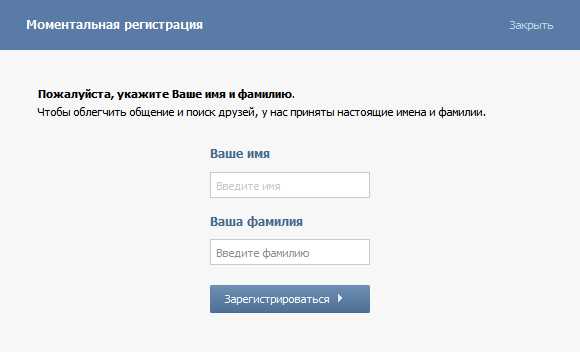
Вводи внимательно, с большой буквы и без ошибок! Затем нажми «Зарегистрироваться».
Совет: если у тебя есть старая страница, узнай, как восстановить доступ к ней, чтобы не регистрировать новую!Второй шаг: твои одноклассники
Теперь ВКонтакте предложит тебе выбрать школу, где ты учишься или учился — это поможет сразу найти одноклассников. Страна будет уже выбрана автоматически, например, Россия, а город нужно найти в списке (легче это сделать, начав набирать название — две-три первые буквы). Затем сайт позволит выбрать конкретную школу. Но если хочешь, можно это сразу пропустить — там есть кнопка «Пропустить поиск одноклассников».

Третий шаг: твои однокурсники
После этого будет похожий шаг — поиск однокурсников. Здесь все аналогично — выбор страны, города и затем выбор вуза. Как и поиск школы, этот шаг можно пропустить. Ты можешь не сообщать, где учился, если не хочешь.

Четвертый шаг: номер мобильного телефона
Теперь важный шаг: нужно ввести номер мобильного телефона, чтобы получить код подтверждения. Этот шаг обязательный.
Зачем сайту ВКонтакте мой номер телефона?
Дело в том, что имя и пароль не обеспечивают достаточной безопасности. Страницы, не привязанные к телефону, часто взламывают, а восстановить доступ не так-то легко, если нет привязки к номеру. Если же твой номер был указан при регистрации, то доступ можно быстро восстановить, заказав СМС с кодом и введя его на странице восстановления. Разумеется, это бесплатно. Никаких платных услуг на твой номер не подключается. ВКонтакте не собирает номера для тайной базы данных или каких-то мрачных целей. Просто так получается, что ежедневно кто-то забывает пароль или по другим причинам не может войти к себе на страницу, и привязка к номеру мобильника — эффективный способ предотвратить у всех этих людей истерику.
ВКонтакте говорит, что номер недавно использовался. Что делать?
Если при регистрации ты указываешь номер мобильного телефона, а ВКонтакте говорит, что этот номер недавно использовался или уже привязан к другой странице, то самое быстрое решение — использовать другой (но не чужой!) номер. Можно, например, купить новую самую дешевую симку. Это уже позволит тебе зарегистрироваться. Позднее ты сможешь попробовать привязать к странице свой старый номер, это делается в разделе «Настройки», далее — кнопка «Изменить номер телефона».
Если не получится, обратись в поддержку ВКонтакте и для ускорения процесса сразу укажи свой номер, к которому следует привязать страницу.В чем причина? Как известно, телефонные номера, которые не используются владельцами (например, более 3 месяцев), могут снова поступить в продажу. Если предыдущий владелец номера привязал его к своей странице ВКонтакте, а затем по истечении периода неактивности симка стала недействительной, то этот номер мог попасть именно к тебе. Вот так все и могло произойти.
Важно: каждый номер телефона можно привязывать к странице ВКонтакте только несколько раз. Сайт запоминает все номера. Кроме того, всегда помни, что если ты потерял доступ к номеру, на который зарегистрирована твоя страница, необходимо будет привязать ее к новому номеру (в «Настройках»).
Пятый шаг: код подтверждения
Введя номер и нажав кнопку «Получить код», нужно дождаться СМС-ки с кодом из пяти цифр. Его и нужно ввести на сайте, чтобы подтвердить, что это именно ты — живой человек, у которого есть мобильный телефон, чтобы в случае необходимости восстановить доступ.
Куда вводить код? Вот в такое поле:
Просто введи код подтверждения и нажми кнопку «Отправить код».
Если прошло несколько минут и код не пришел, нажми на ссылку «Я не получил код». Тебе отправят еще одну СМС.
Если и она не придет, можно попросить робота позвонить тебе на указанный номер — он продиктует код голосом. Для этого нажми «Да, пусть робот позвонит», иначе — «Не надо, СМС пришло».
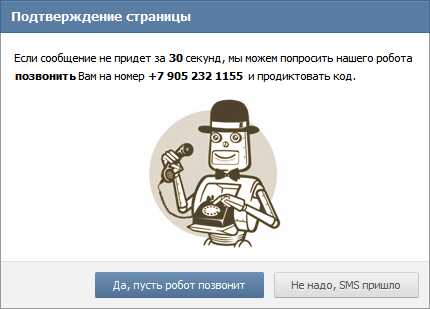
Шестой шаг: пароль
Теперь остается только задать пароль, с которым ты будешь в дальнейшем заходить на сайт. Его нужно придумать. Пароль должен быть секретный, и его никто не должен знать, кроме тебя.
Появится специальное место для ввода пароля. Хорошо, если ты придумаешь сложный пароль, с большими и маленькими буквами и цифрами. Сложность пароля по мере ввода будет показывать индикатор. Если пароль хороший и сложный, он подчеркнется зеленой линией и рядом будет написано, что это сильный пароль. Значит, ты молодец. И обрати внимание, на каком языке ты вводишь пароль — на русском или английском. На каком ты его введешь, на таком нужно будет вводить и в следующий раз, иначе сайт скажет тебе, что пароль неправильный.
Совет: запиши пароль на бумажке и спрячь ее в надежное место, никому не показывая. Иногда пароль просто забывают.
Всё! Регистрация закончена и можно нажать «Войти на сайт».
Последний шаг: вход на сайт
Удобно входить на сайт ВК через стартовую страницу «Вход», особенно если среди твоих любимых сайтов будет не только ВКонтакте, но и другие — почта Майл.ру, Мой Мир, Одноклассники и другие. На «Вход» (адрес vhod.cc) можно добавить любые сайты и заходить на них одним нажатием, и при этом ты прямо на стартовой странице будешь видеть, есть ли у тебя новые сообщения, письма или что-то еще новое.
После входа в ВК откроется твоя личная страница, которую можно начать заполнять. Например, для начала можно поставить свою фотографию — нажми на пустое место, где она должна быть (там значок фотоаппарата) или на ссылку «Поставить фотографию». Все очень просто. Откроется окно загрузки, в котором нужно выбрать желаемую фотографию со своего компьютера. После этого фотку можно будет обрезать (если нужно), затем нажми «Сохранить».
Чтобы добавить информацию о себе, нажми ссылку «Редактировать информацию» — там можно указать день рождения, свои интересы, место работы и многое другое.
Смотри также по теме ВКонтакте
vhod.ru
Регистрация нового пользователя Вконтакте бесплатно прямо сейчас
Не у всех на сегодняшний день есть аккаунт Вконтакте, несмотря на очень высокую популярность социальных сетей. Или кто — то потерял доступ к своему аккаунту и собирается создать новый. Поэтому я просто обязан рассказать обо всех этапах регистрации на данном сайте, особенно для тех, кто собирается создать страницу прямо сейчас. Все -таки блог о социальной сети Вконтакте, поэтому нужно описать процесс создания новой страницы.
Итак, набираем в адресной строке vk.com и попадаем на страницу входа. Опускаем взгляд вниз и в блоке Впервые Вконтакте заполняем поля с фамилией и именем, также с датой вашего рождения и жмем кнопку Зарегистрироваться:
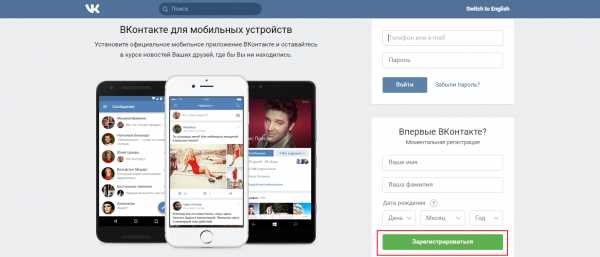
Без заполнения этих полей вы не сможете перейти к следующему шагу, поля обязательные. Далее Вконтакте предлагает нам подтвердить регистрацию:
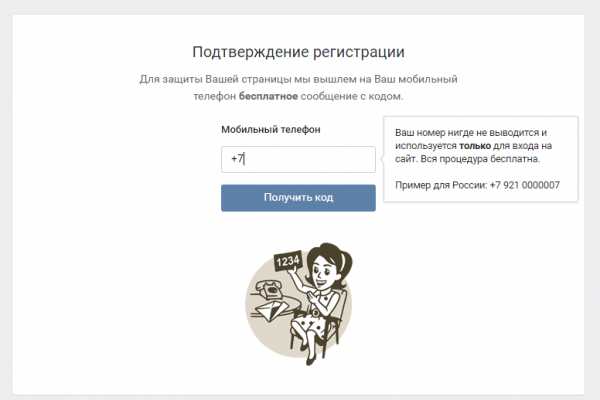
Вводим реальный номер телефона — на него придет смс — сообщение с кодом. Хочу обязательно отметить факт, что регистрация на сайте полностью бесплатна. После нажатия Получить код появится поле для ввода кода. В течение двух минут нужно ввести полученный набор цифр, либо запросить повторное смс, если вы по каким-либо причинам не успели его ввести.
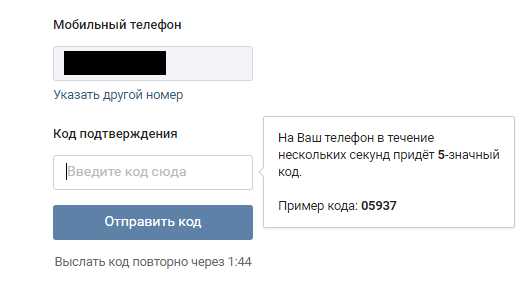
После Отправки кода, система предложит вам придумать пароль, который вы будете использовать при входе Вконтакте. Пароль лучше придумать сложный, чтобы максимально обеспечить безопасность своей будущей страницы от взлома.
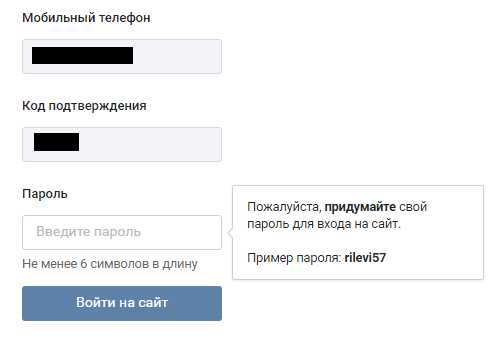
Придумали пароль — зашли на сайт. Процесс регистрации завершен, поздравляю Вас с созданием страницы Вконтакте. Система предлагает вам загрузить фотографию, для того чтобы пользователи, которых вы впоследствии будете добавлять в друзья, узнали вас.
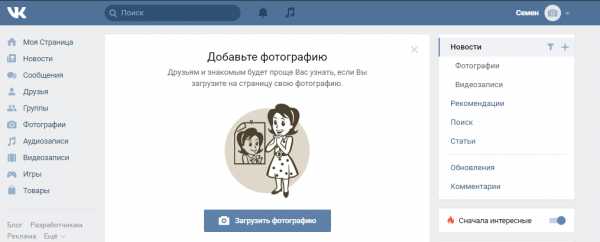
Также вы можете поискать своих будущих друзей из других социальных сетей — вдруг кто из них давно есть Вконтакте.
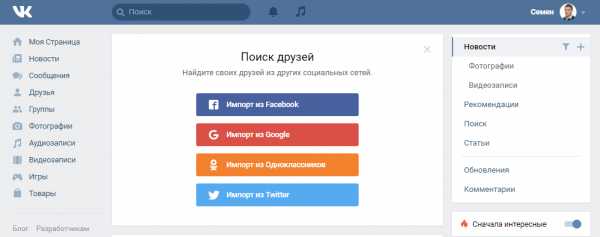
Далее по желанию заполняете все необходимые поля, в которых рассказываете о своих увлечения, родственниках, месте учебы и все в этом духе. Советую к странице привязать адрес электронной почты. Для этого перейдите в Настройки (в правом верхнем углу меню под вашим именем) и добавьте электронную почту.
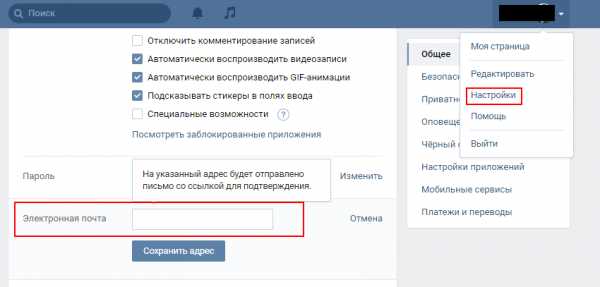
Если вам интересен вопрос, можно ли зарегистрироваться Вконтакте без номера телефона, вам сюда. Всякие интересные новости, обновления и события я периодически размещаю на данном блоге. Добавляете мой блог в закладки, делитесь статьями с друзьями, всем добра. Женскую часть аудитории поздравляю с 8 марта. Желаю исполнения всех ваших желаний и побольше улыбок. Весеннего настроения и позитивных эмоций!
searchlikes.ru
В контакте – регистрация

Зарегистрировать новую страницу Вконтакте можно по адресу: http://vk.com
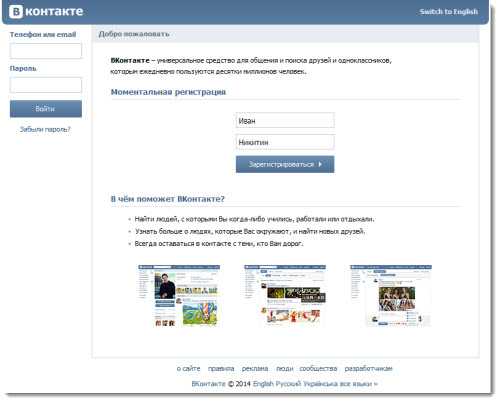
Перейдя по ссылке мы попадаем на главную страницу социальной сети Вконтакте.
Вводим наши данные: Имя, Фамилию и нажимаем на “Зарегистрироваться”.
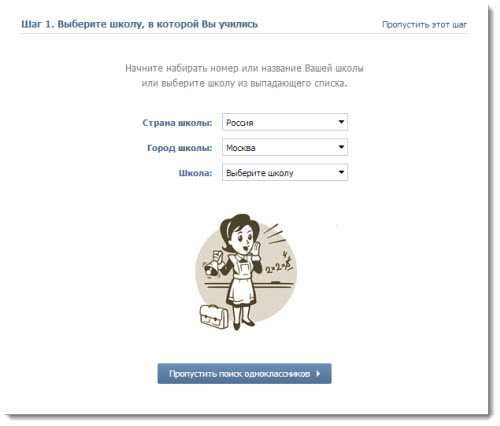
Шаг 1. Здесь вы можете указать школу в которой учились. Выбираем страну, город, номер школы, год выпуска и указываем класс. Чуть ниже можно добавить в друзья своих одноклассников, когда друзья добавлены нажимаем на кнопку “Перейти к следующему шагу”.
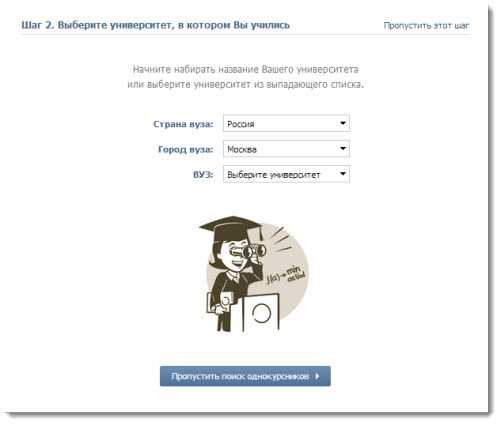
Шаг 2. Поиск однокурсников. Указываем название вашего университета, год выпуска, остальные данные и переходим к заключительному шагу регистрации.
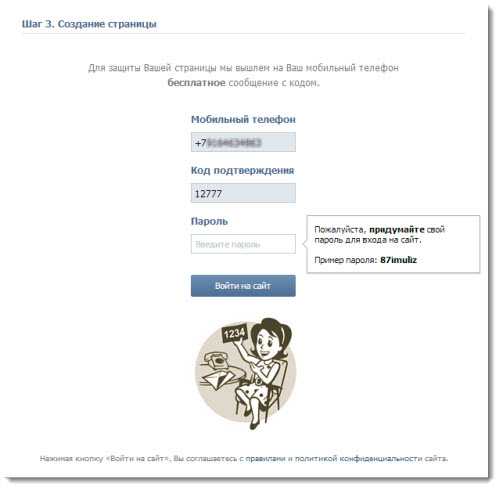
Шаг 3. Создание страницы. Без указания номера мобильного телефона регистрация в вконтакте невозможна. Вводим данные номера телефона в форму и нажимаем на кнопку “Получить код”. Через некоторое время на телефон придет пятизначный код подтверждения. Который нужно ввести в форму и нажать на кнопку “Отправить код”.
Далее нам нужно придумать пароль, ввести его в форму и нажать на “Войти на сайт”.
Советы:
Если вы не хотите указывать данные о школе и университете, воспользуйтесь ссылкой “Пропустить этот шаг”.
Не можете придумать надежный пароль, при регистрации обратите внимание на подсказку “Пример пароля”.
С помощью данной инструкции вы узнаете все этапы регистрации в социальной сети vkontakte.ru
Регистрация почтового ящика
Для регистрации вконтакте нам понадобится e-mail, существует множество сервисов где сможете зарегистрировать себе почтовый адрес в сети интернет совершенно бесплатно. Самые известные почтовые сервисы в России это:
Mail.ru
Rambler.ru
Google.ru
Yandex.ru
После регистрации почтового ящика в одном из выше представленных интернет- сервисов мы преступаем непосредственно к самой регистрации аккаунта вконтакте.ру
Вконтакте регистрация
Для регистрации нового аккаунта вам нужно зайти на главную страницу “Вконтакте.ру”: http://vkontakte.ru
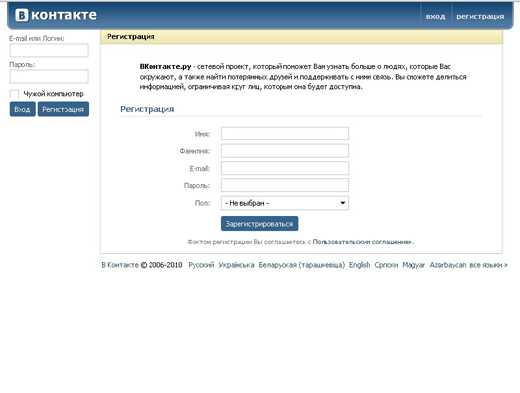
Самая первая страница вконтакте вход и регистрация производится именно на ней.
Далее жмем на кнопку регистрация и вводим данные обязательные за заполнения:
Имя
Фамилия
E-mail
Пароль
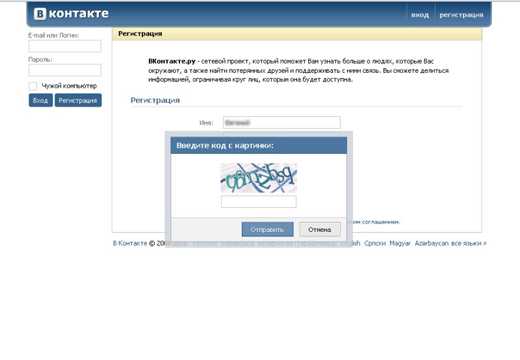
Далее жмем “зарегистрироваться” вводим код с появившейся картинки, и заполняем наш профиль данными, загружаем свою фотографию. После успешной регистрации появится сообщение о том что на указанный e-mail отправлено письмо для подтверждения регистрации.
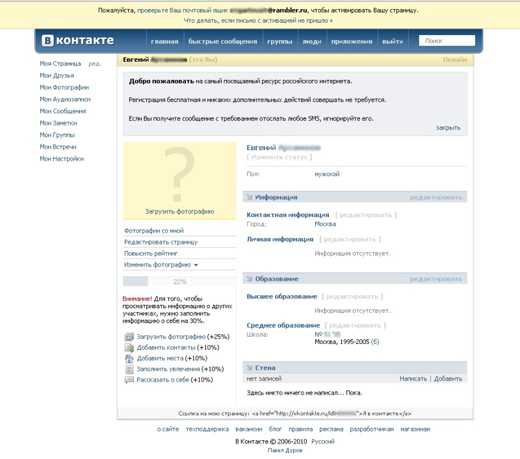
Далее заходите в свой почтовый ящик, находите письмо от “вконтакта” открываете его и активируете свой аккаунт по указанной ссылке. Данная ссылка автоматически перенаправит Вас на Ваш профиль Вконтакте
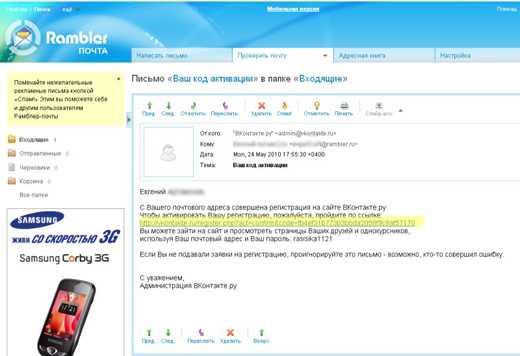
Все регистрация окончена, теперь вы сможете приступить к заполнению личных данных.
Регистрация на сайте vk.com бесплатная. Если на ваш аккаунт будут приходить различные сообщения, якобы от администрации, с предложениями заплатить за регистрацию — знайте, это мошенники.
Если вам понравилась эта статья сохраните её!
Вместе с этой статьей сейчас читают:
vkontaktehit.ru
Хотите зарегистрироваться в контакте прямо сейчас? Я помогу!
Здравствуйте, уважаемые читатели softapps.ru
Если хотите зарегистрироваться в контакте прямо сейчас, то Вы попали по адресу!
В ближайшие несколько уроков мы будем разговаривать о социальной сети ВКонтакте, а начинать мы будем как всегда с самых низов 🙂
Ну что тут сказать? Об этой социальной сети не слышал, наверно только самый далекий от интернета и компьютера человек! Я не знаю точную статистику, но думаю, что у большей части населения уже есть своя страница в контакте.
Если же Вы не входите в эту категорию лиц, то не отчаивайтесь, уже по окончанию этого урока Вы будите в наших рядах, если конечно захотите 🙂
Для новичков напомню про основные функции Контакта. После регистрации Вы сможете:
- обмениваться сообщениями с другими участниками, где бы они ни находились
- найти друзей: по школе, ВУЗу, месту работы и т.д.
- просматривать фотографии друзей и размещать свои
- найти людей для знакомства, отсортировав их по возрасту, полу, месту жительства или по собственным интересам и предпочтениям
- размешать и слушать музыку, причем практически любую
- размешать и смотреть фильмы и видеоролики
- и многое, многое другое…
В общем Контакт – это такая вещь, которую одни люди используют для собственной пользы, многие там даже зарабатывают, а некоторые и неплохо 🙂 Другие же используют его исключительно для собственной деградации.
Как бы там не было, только Вы выбираете с кем общаться, что читать и что смотреть! Ну что будем регистрироваться?
Хочу зарегистрироваться в контакте прямо сейчас
Зарегистрироваться в контакте очень легко, Вам просто понадобиться адрес электронной почты, если у Вас его нет, то можно обойтись одним сотовым телефоном, он уж точно должен быть у каждого 🙂 Но лучше иметь и то, и другое, так что не забудьте почитать статью: Электронная почта Gmail
Итак, первое, что нужно сделать это зайти на сайт vk.com
В центральной области окна должны быть поля для моментальной регистрации. Введите свое имя и фамилию (советую вводить настоящее, нормальное имя), тогда Ваши знакомые с легкостью смогут Вас найти.
Если что-то не так, то найдите и нажмите на любую другую кнопку регистрации.
Далее Вам сразу же предложат найти одноклассников, для этого нужно ввести информацию о Вашем месте учебы.
Как только Вы все заполните, снизу отобразиться список людей, которые ввели такую же информацию, следовательно, учились вместе с Вами. Чтобы отправить человеку заявку, просто нажмите кнопку «Добавить в друзья», после того как с этим будет покончено, жмите «Перейти к следующему шагу».
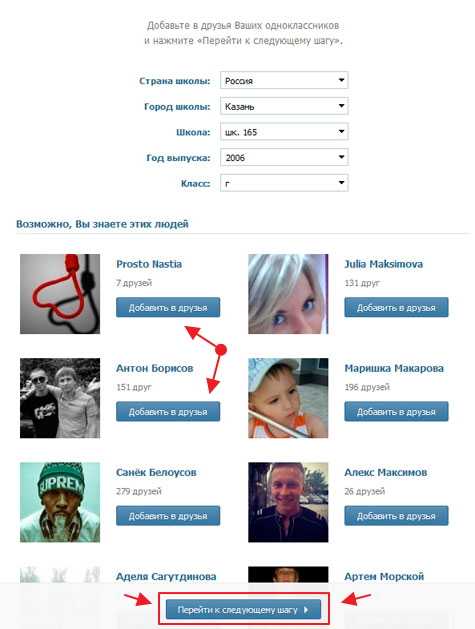
Если Вы не хотите сразу искать друзей, то не вводите информацию, а нажмите на «Пропустить поиск одноклассников», к нему Вы сможете вернуться позже.
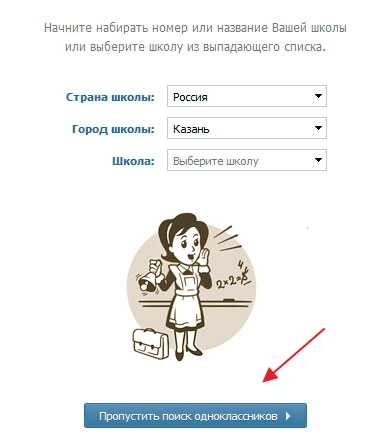
Следующий шаг аналогичный, только поиск ведется по ВУЗам, проделайте тоже, что и в предыдущих пунктах.
Затем нужно ввести свой номер телефона, как показано в примере справа. Обязательно вводите свой номер, т.к. после того как Вы нажмете кнопку Получить код на этот номер придет бесплатная СМС с кодом.
Не бойтесь, без Вашего желания этот номер нигде публиковаться не будет, он служит лишь для удобства и безопасности Вашей страницы, если ее взломают или Вы забудете пароль, его вышлют СМСкой.
Как только придет СМС, введите код в появившееся ниже поле и нажмите «Отправить код». Обычно код присылают мгновенно, если же он не приходит в течение нескольких минут, то нажмите кнопку «Я не получил код».
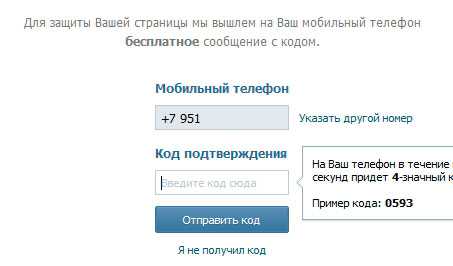
Далее появиться еще одно поле. Теперь Вам нужно придумать и вписать сюда пароль, который в дальнейшем будет использоваться для входа на страницу, так что не забудьте его. Нажимайте «Войти на сайт».
В этом деле Вам могут пригодиться следующая статья: Менеджер паролей KeePass. Установка
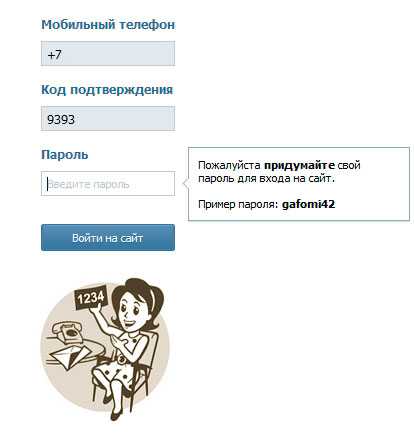
Своя страница в Контакте
Поздравляю! У Вас появилась своя страница в контакте, но не забывайте о том, что она может сожрать кучу Вашего времени, если Вы начнете неправильно ей пользоваться.
На этом всё, далее Вы можете следовать всплывающим инструкциям или дождаться следующих уроков в которых мы продолжим знакомство с этой замечательной соц. сетью 🙂
Ах да, напоследок напомню, что теперь для того чтобы в следующий раз зайти на свою страничку, Вам опять же нужно перейти по адресу vk.com, только теперь вместо нажатия на кнопку регистрация, введите свои данные (номер телефона и пароль) и нажмите «Войти».
Видео по теме:
Если Вы считаете эту информацию полезной то, пожалуйста поделитесь ей с друзьями в социальных сетях! При возникновении вопросов, обязательно задавайте их в комментариях!
softapps.ru
Как зарегистрироваться в контакте. Моментальная регистрация в популярной соцсети.
06-03-2014Вконтакте — одна из самых популярных социальных сетей в России. Для желающих узнать, как зарегистрироваться «В контакте», пройдем весь путь регистрации в этой соцсети. На одном из этапов понадобиться ваш личный номер телефона, которым необходимо подтвердить регистрацию. Будьте к этому готовы. Рассмотрим весь процесс по-порядку.
Регистрация нового пользователя
В начале надо открыть ваш браузер на странице этой сети: http://vk.com (ссылка откроется в новом окне). Увидим следующее окно ВКонтакте:
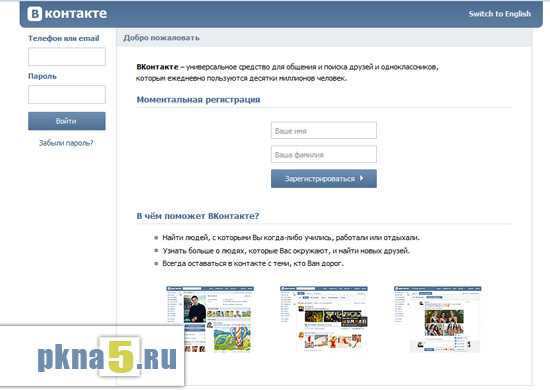
Нас интересует «Моментальная регистрация«. Тут предлагается ввести Имя и Фамилию. Вводим их, жмем яркую кнопку «Зарегистрироваться«.
Далее последуют 3 шага регистрации:
- поиск одноклассников
- поиск однокурсников
- подтверждение регистрации в контакте
Чем больше данных вначале вы укажите, тем проще будет найти своих знакомых и друзей в этой сети. А ведь ради этого мы и регистрируемся здесь!
Выбираем школу
На этой странице нам предлагается выбрать школу, в которой мы учились. Начнем по-порядку: — выбираем из выпадающего списка страну — выбираем город (если в списке его нет, укажите вручную).
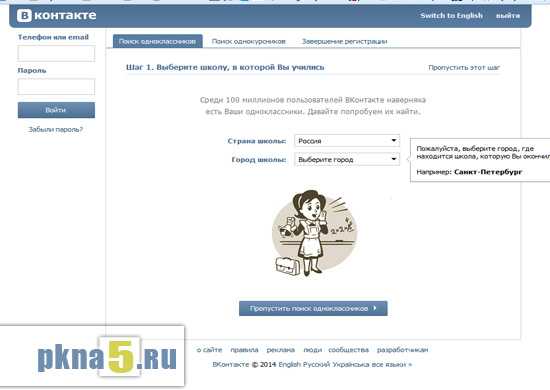
После этого вы увидите список школ указанного города. Надо выбрать из выпадающего списка свою школу.

Последует запрос на год выпуска, указываем и его. Даже «буква» вашего класса может помочь в поиске ваших одноклассников. Как результат — вы увидите фотографии людей, которые тоже указали подобную школу и класс. Узнаете их? Тогда можете смело «Добавить в друзья«. Далее, переходим к следующему шагу — жмем кнопку с таким названием.
Совет: Если у вас нет времени, чтобы не торопясь заполнить все данные, то можете смело пропускать тот или иной шаг на любом этапе. Для этого вместо кнопки «Перейти к следующему шагу», нажмите «Пропустить этот шаг«. Все можно будет наверстать в любое удобное для вас время.
Выбираем университет, ВУЗ
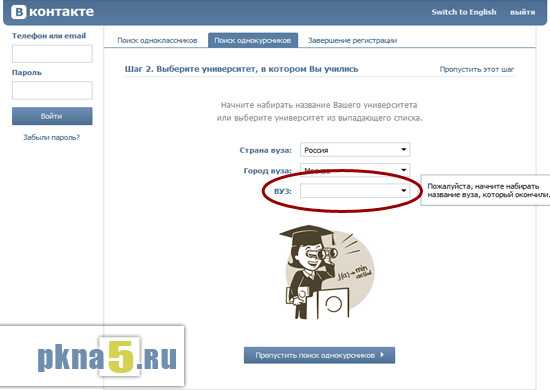
Попадаем на страницу, где надо указать ВУЗ, в котором вы учились. Поступаем аналогично предыдущему шагу: выбираем страну, город. Появиться список ВУЗ-ов. Указываем наш ВУЗ. Далее появится список факультетов ВУЗа — выбираем его. Потом укажем и кафедру. Если все заполнено — жмем кнопку «Перейти к следующему шагу«.
Завершение регистрации
Завершая регистрацию вконтакте, нам предлагается ввести свой персональный номер телефона в международном формате (для России впереди стоит «+7»). Зачем телефон? Нам должно придти бесплатное сообщение от сети «Вконтакте», в котором будет наш код для завершения регистрации.
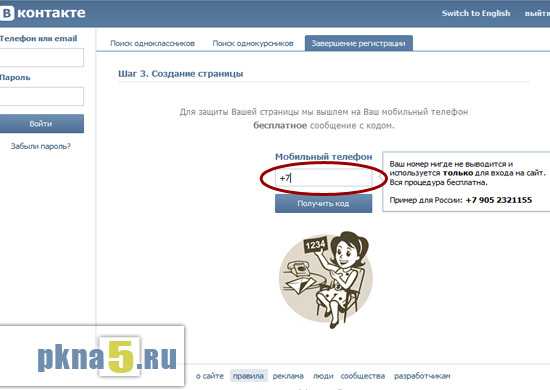
Поэтому смело вводим номер, соблюдая формат, и ждем этого кода. Придет он почти сразу. Вводим код и радуемся: теперь у нас есть собственная страничка ВКонтакте!
Чтобы в дальнейшем попасть к себе на страницу, нужно ввести номер телефона или е-mail, по которым произведена регистрация, а также пароль. Далее, жмем кнопку «Войти» и видим загруженную персональную страницу («Моя страница«).
Вот и все! Успехов вам и удачного общения с друзьями!
Рекомендую вам мое видео, которое может стать полезным вам или вашим друзьям!
pkna5.ru
Как зарегистрироваться ВКонтакте через почту? Практические советы по регистрации в VK.
Краткое содержание статьи:

Сегодня абсолютное большинство интернет-пользователей зарегистрированы в тех или иных социальных сетях, будь то Twitter, Facebook, Instagram, VKontakte, Odnoklassniki,Мой Круг и многие другие сообщества. Можно сказать, что бум роста зарегистрированных пользователей социальных сетей продолжается и сейчас, каждый день появляются сотни, а то и тысячи новых пользователей. Тем более, что количество людей, подключённых к сети Интернет растёт ежеминутно во всех странах мира. Исконно российскими социальными сетями являются три последних из перечисленных выше: ВКонтакте, Одноклассники и Мой Круг. Однако, крупнейшей, самой популярной социальной сетью в России является ВКонтакте. Хотя злые языки и утверждают, что эта платформа для общения и взаимодействия между людьми в электронном пространстве была полностью скопирована с самой популярной в мире Facebook, можно смело утверждать, что за годы параллельного развития этих двух проектов они сильно изменились и у ВКонтакте есть ряд отличий, которые выгодно выделяют этот проект. В этой статье будет подробно рассмотрено как зарегистрироваться ВКонтакте через почту.
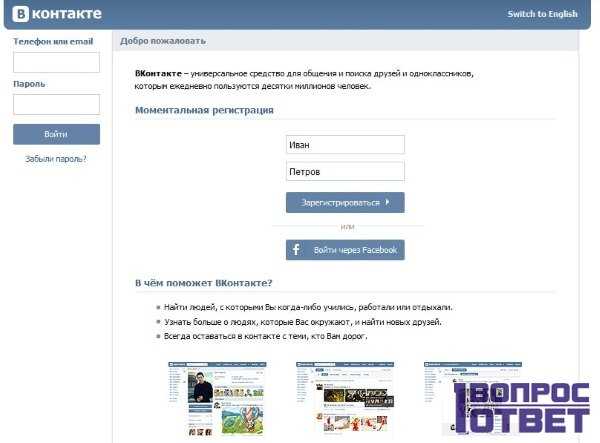
Регистрация ВКонтакте через электронную почту
Ни для кого не секрет, что на каждом сайте, где присутствует авторизация (возможность входа пользователя для персонализации, идентификации, предоставления индивидуальных услуг) для того, чтобы воспользоваться всем спектром услуг, требуется предварительная регистрация. Для регистрации в подавляющем большинстве случаев нужно ввести адрес работающей электронной почты, и/или номер мобильного телефона. После этого на указанный адрес придёт письмо для подтверждения регистрации, или пароль, который сгенерировала система. Кроме того, эти данные служат и для входа в систему, становясь логином на сайте. Регистрация ВКонтакте через электронную почту это стандартная процедура, которая использовалась на сайте много лет назад и не вызывает сегодня никаких вопросов. Однако, сейчас процесс регистрации начинается с ввода номера мобильного телефона, а после уже требуется ввести и почту, для того, чтобы Вам прислали письмо о подтверждении регистрации. Важно: адрес электронной почты должен быть Вашим личным и у Вас должен быть полный доступ, чтобы открыть письмо с ссылкой для активации аккаунта. В остальном регистрация ВКонтакте через почту не должна вызывать никаких проблем.
Восстановление пароля ВКонтакте через почту
В случае, если Вы забыли пароль, или Ваш пароль кто-то изменил, Вы всегда можете восстановить утерянные данные, воспользовавшись простым способом – восстановлением пароля ВКонтакте через почту. Для этого на странице авторизации следует нажать на ссылку «Забыли пароль?» и ввести адрес электронной почтового ящика, который использовался при регистрации. После этого, если все данные введены правильно, система автоматически вышлет Вам на е-мейл ссылку для восстановления пароля, после перехода по которой нужно следовать инструкциям и Ваш пароль будет восстановлен. Кроме того, Вы имеете возможность восстановить доступ к Вашей странице с помощью мобильного телефона, если по какой-либо причине у Вас нет доступа к мобильному телефону, на который этот аккаунт зарегистрирован. После ввода номера телефона Вам будет выслано смс-сообщение с кодом, его нужно ввести в предоставленное поле.
Таким образом, у Вас в распоряжении сразу несколько методов восстановления пароля, каждый из них обеспечит Вас доступом к странице в случае утери пароля.
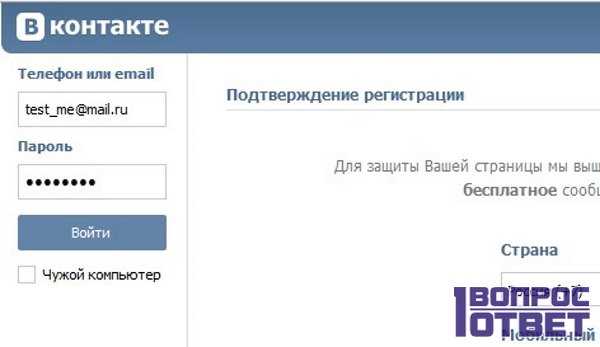
Как создать пароль, который обеспечит безопасность Вашей страницы
При регистрации ВКонтакте с помощью почты, а также в любой другой социальной сети следует уделить особое внимание созданию надёжного пароля, который будет непросто взломать или угадать перебором для обеспечения безопасности Ваших персональных данных. В этом разделе статьи будет рассказано о том, Как создать пароль, который обеспечит безопасность Вашей страницы.
Ваш пароль должен быть достаточно длинным (рекомендуемая длина – более 8 символов), желательно использовать латинские символы в его составе. Чтобы значительно его усложнить для взлома без сильного усложнения для запоминания следует использовать одновременно и заглавные и прописные буквы, это один из самых эффективных способов. Кроме того, на некоторых сайтах позволяется использование специальных символов, например: «@», «_», «!», и тому подобных. При этом хорошо, если пароль не содержит в себе адрес Вашей электронной почты, не следует также выбирать пароль, совпадающий с каким-либо другим.

Что делать, чтобы страницу не взломали
Даже если Вы выбрали достаточно сложный пароль, который почти невозможно взломать перебором, то это не даёт полной уверенности в том, что Ваша страница в полной безопасности. Для этого следует знать, что делать, чтобы страницу не взломали. Дело в том, что существует большое количество способов взломать аккаунт с помощью сторонних программ, которые часто маскируются под полезные приложения. Это могут быть программы для загрузки музыки из социальной сети, настройки внешнего вида, расширения для браузера и пр. Всегда стоит проверять, какие программы Вы ставите на свой компьютер. Одним из довольно надёжных способов является поиск в популярных поисковых системах по названию той или иной программы. Очень часто можно увидеть сведения о том, что разработчики этого программного обеспечения используют свой продукт (особенно, если он бесплатен) для взлома аккаунтов ничего не подозревающих пользователей. Обычно ничего страшного не произойдёт, даже если Вы установили подобную программу. Она может начать рассылать от Вашего имени рекламу Вашим друзьям или просто поменять пароль, но этого можно легко избежать, если ответственно относиться к выбору программ.

Видео инструкция (помощь) — регистрация Vkontakte это просто
Далее рекомендуем посмотреть полезную инструкцию о регистрации в этой популярной сети, как можно сделать это легко с помощью почты, без номера телефона:
1-vopros.ru
